Wi-Fi-Site-Surveys, Analysen, Fehlerbehebungen laufen auf einem MacBook (macOS 11+) oder jedem Laptop (Windows 7/8/10/11) mit einem Standard 802.11be/ax/ac/n/g/a/b drahtlosen Netzwerkadapter. Lesen Sie hier mehr über die Unterstützung für 802.11be hier.
3 leistungsstarke Methoden zur Erweiterung Ihrer WLAN-Reichweite
Eines der häufigsten WLAN-Fehlerbehebungsziele ist es, die Reichweite eines WLAN-Netzwerks zu erweitern, und wir erklären mehrere Methoden, wie Sie genau das in diesem Artikel tun können.
Im Gegensatz zu einem traditionellen kabelgebundenen Netzwerk bietet ein drahtloses Netzwerk Flexibilität und Komfort, indem es Geräten ermöglicht, ohne physische Kabel verbunden zu bleiben. Diese Bequemlichkeit bringt jedoch auch Herausforderungen mit sich, wie z. B. eine begrenzte WLAN-Reichweite und eine schwache Signalstärke in bestimmten Bereichen. Überstürzen Sie es nicht, Ihre Ausrüstung aufzurüsten – probieren Sie zuerst die Schritte in diesem Artikel aus und entscheiden Sie dann, ob neue Hardware es wert ist.
Wenn Ihr WLAN nicht jeden Teil Ihres Hauses oder Büros abdeckt oder Sie häufig instabile Verbindungen erleben, ist es an der Zeit, Möglichkeiten in Betracht zu ziehen, um die WLAN-Abdeckung zu erweitern und die Signalstärke zu erhöhen.
Glücklicherweise gibt es mehrere effektive Lösungen, die von einfachen Anpassungen bis hin zu fortgeschritteneren Upgrades reichen. In diesem Artikel werden wir die besten Methoden untersuchen, um Ihre WLAN-Reichweite zu erweitern und eine stärkere, zuverlässigere Verbindung überall dort sicherzustellen, wo Sie sie benötigen.
Wie man sein WLAN erweitert
Wenn Ihr WLAN-Signal schwach ist oder es Bereiche in Ihrer Wohnung gibt, die wie Funklöcher wirken, keine Panik. In den meisten Fällen können Sie die Situation mit ein paar einfachen Anpassungen verbessern, die weder besondere Fähigkeiten noch teure Werkzeuge erfordern. In diesem Leitfaden schauen wir uns die häufigsten Ursachen für schlechte Abdeckung an und was Sie dagegen tun können.
Wir beginnen mit kostenlosen Änderungen, die nur die Konfiguration betreffen, und gehen erst anschließend auf Hardware-Upgrades ein, sodass Sie aufhören können, sobald Ihre Abdeckung ausreichend ist.
Methode 1. Finden Sie einen besseren Platz für Ihren Router
Selbst der beste auf dem Markt erhältliche WLAN-Router wird keine zufriedenstellende Abdeckung bieten können, wenn er schlecht positioniert ist. Wie Sie vielleicht wissen, wird das WLAN-Signal von allen möglichen Störungen beeinflusst, einschließlich Wänden, Möbeln, elektronischen Geräten und anderen drahtlosen Geräten.
Auch wenn es bequem erscheinen mag, den Router in einem Schrank zu verstecken, wird die Stärke Ihres Signals erheblich leiden. Verschiedene physische Hindernisse absorbieren das Signal in unterschiedlichem Maße, was zu Abdeckungsproblemen führt.
Wie physische Hindernisse das WiFi-Signal beeinflussen
| Hindernis | Signalkverlust (dB) | Auswirkung auf WiFi |
| Gipskartonplatten | 3–5 dB | Minimale Auswirkung |
| Holztüren | 4-6 dB | Leichte Störung |
| Glas (klar) | 5-8 dB | Mäßiger Signalverlust |
| Ziegelwände | 10-15 dB | Erhebliche Störung |
| Betonwände | 15-25 dB | Starke Signalverschlechterung |
| Metalloberflächen | 20-50 dB | Blockiert den größten Teil des Signals |
| Spiegel | 10-20 dB | Reflektiert und verzerrt das Signal |
Wie Sie sehen können, können dicke Wände, Metalloberflächen und sogar Spiegel Ihr WiFi-Signal erheblich schwächen. Einfach einen neuen Standort für Ihren drahtlosen Router zu finden, kann aus verschiedenen Gründen dramatische Auswirkungen auf Ihr WiFi-Signal haben.
💡 Profi-Tipps zur Platzierung des Routers
- ✔ Positionieren Sie Ihren Router an einem zentralen Ort, um eine gleichmäßige Signalabdeckung in Ihrem Raum zu gewährleisten.
- ✔ Vermeiden Sie es, den Router in Schränken, Schubladen oder hinter dicken Wänden zu platzieren, da dies das Signal erheblich schwächen kann.
- ✔ Halten Sie den Router erhöht, beispielsweise auf einem Regal oder hoch an einer Wand montiert, für eine bessere Signalverteilung.
- ✔ Minimieren Sie Störungen durch elektronische Geräte wie Mikrowellen, schnurlose Telefone und Bluetooth-Geräte.
- ✔ Verwenden Sie einen WiFi-Analyzer, um basierend auf der tatsächlichen Signalstärke den bestmöglichen Standort zu bestimmen.
Sie können leicht einen besseren Platz für Ihren Router finden, um Ihre WiFi-Reichweite zu erweitern, indem Sie einen WiFi-Analyzer und ein Wärmeabtastungswerkzeug wie NetSpot verwenden.
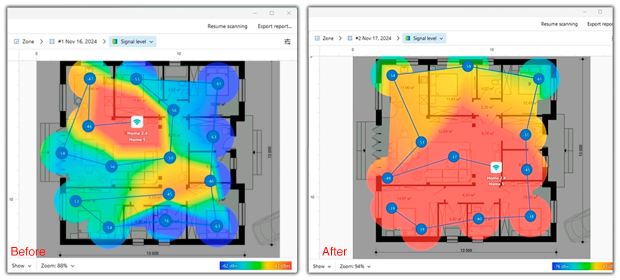
Mit der WiFi-Heatmaps Funktion können Sie Ihre Netzabdeckung visualisieren, Schwachstellen lokalisieren und „tote Zonen“ identifizieren, in denen das Signal verloren geht. Dies ermöglicht Ihnen, datengestützte Entscheidungen über die Platzierung des Routers für optimale Leistung zu treffen.
In vielen realen Projekten reichte es oft aus, den Router um 1-2 Meter zu versetzen und die Antennenrichtung zu ändern, um „tote“ Zonen auf der Heatmap ohne zusätzliche Geräte in nutzbare Bereiche zu verwandeln.
Methode 2. Optimieren Sie Ihr WLAN-Band und Ihren Kanal
Ein weiterer sehr häufiger Grund für schwaches oder instabiles WLAN, selbst wenn der Router an einem guten Standort steht, ist eine schlechte Wahl des Kanals, der Kanalbreite oder des Frequenzbands. Die gute Nachricht: Mit ein wenig Feintuning in den Router-Einstellungen lässt sich das meist beheben.
Manchmal entstehen WLAN-Abdeckungsprobleme nicht durch eine falsche Positionierung des Routers, sondern durch dessen Einstellung. Oft denken wir nicht an die Frequenz des Routers und lassen die Standardwerte unverändert. Ein schwaches oder instabiles Signal tritt häufig aus zwei Gründen auf: Der Router arbeitet auf einem überlasteten Kanal oder der Kanal ist für eine rauschbelastete Umgebung zu breit eingestellt. Besonders ältere Router, die nur im 2,4-GHz-Band arbeiten, sind hierfür anfällig, da sie sich dieses Band mit allen benachbarten WLANs sowie zahlreichen Haushaltsgeräten teilen.
Deshalb ist es wichtig, zu überprüfen, was in der Luft passiert. Verwenden Sie einen WiFi Channel Scanner, um deutlich zu sehen, welche Kanäle die benachbarten Netzwerke nutzen, wie stark diese sind und wie viel Überschneidung besteht.

Wenn Sie sehen, dass das gesamte 2,4-GHz-Band überfüllt ist und Ihr Router direkt neben mehreren starken Nachbarn steht oder die Kanal-Linie Ihres Netzwerks viel breiter als die der anderen ist, ist das ein deutlicher Hinweis darauf, woher das Problem kommt.
Bei älteren Single-Band-Routern sind Ihre wichtigsten Werkzeuge die Kanalwahl und eine sinnvolle Kanalbreite. Wenn der Analyzer anzeigt, dass die Luft überlastet ist, sollten Sie nicht einfach annehmen: „Breiter ist besser.“
Ein 40-MHz-Kanal, der sich über mehrere andere Netzwerke erstreckt, kann Überlappungen erzeugen, die Sie mit einem schmaleren 20-MHz-Kanal auf einer freieren Frequenz vermeiden könnten. Das Ziel ist einfach: Finden Sie den am wenigsten ausgelasteten Kanal und verwenden Sie dann die schmalste Breite, die Ihnen noch eine akzeptable Geschwindigkeit bietet.
Mit neueren Dual-Band– und Tri-Band-Routern haben Sie mehr Optionen. Diese können gleichzeitig auf 2,4 GHz und auf einem oder zwei höheren Frequenzbändern senden. 2,4 GHz reicht weiter und geht besser durch Wände, ist aber meist der am stärksten überfüllte Bereich des Spektrums. Das 5-GHz-Band und mit Wi-Fi 6E/7 das 6-GHz-Band reichen zwar nicht so weit, sind dafür aber typischerweise viel sauberer und bieten mehr Platz für breitere Kanäle ohne ständige Kollisionen.

💡 Profi-Tipps für Bänder und Kanäle
- ✔ Wenn es keine wirklich freien Kanäle gibt, ist es in der Regel besser, einen Kanal vollständig mit ein paar starken Netzwerken zu teilen, als zwischen ihnen auf einem teilweise überlappenden Kanal zu sitzen. Volle Überlappung verhält sich meist vorhersehbarer als ständige Randstörungen.
- ✔ Verwenden Sie einen WLAN-Analyzer oder Kanalscanner, der auch versteckte Netzwerke sehen kann, damit Sie keinen Kanal auswählen, der nur deshalb leer erscheint, weil die SSID nicht ausgestrahlt wird.
- ✔ Wählen Sie nicht automatisch den breitesten Kanal. In stark frequentierten Umgebungen bietet ein schmalerer, aber sauberer Kanal oft eine höhere nutzbare Geschwindigkeit und weniger Verbindungsabbrüche.
- ✔ Wenn der Scan zeigt, dass 2,4 GHz überfüllt ist, aber 5/6 GHz relativ frei sind, verschieben Sie so viele moderne Geräte wie möglich auf diese höheren Bänder.
- ✔ Das Bild in der Luft ändert sich im Laufe der Zeit: Nachbarn tauschen Router aus, fügen Repeater hinzu, bewegen Geräte. Scannen und überprüfen Sie Ihre Kanäle und Bänder regelmäßig, besonders wenn das WLAN plötzlich wieder Probleme macht.
Methode 3. Verbessern Sie Ihre Ausrüstung
Wenn die vorherigen Schritte die Funklöcher oder instabilen Räume nicht behoben haben, ist es Zeit, über Ihre Hardware nachzudenken. Das Aufrüsten Ihrer Ausrüstung — sei es eine bessere Antenne, ein WLAN-Extender, ein neuer Router, ein Mesh-Netzwerk oder Powerline-Adapter — kann Ihre Abdeckung erheblich verbessern und die Konnektivität steigern. In diesem Abschnitt helfen wir Ihnen, die beste Option für Ihre Bedürfnisse auszuwählen.
Holen Sie sich eine bessere Antenne
Wenn Sie einen Router mit austauschbarer externer Antenne haben, können Sie dessen Leistung leicht verbessern, indem Sie eine bessere erhalten. Der Gewinn von WiFi-Antennen wird in dBi angegeben (Antennengewinn in dB über einem isotropen Strahler). Viele Budget-Router kommen mit einer kleinen Antenne mit nur 2 dBi, und der Austausch einer solchen Antenne gegen eine Alternative mit hohem Gewinn garantiert eine signifikante Steigerung der WiFi-Reichweite.
Um einen bestimmten Bereich der Signalschwäche zu verstärken, können Sie eine Richtantenne darauf ausrichten, aber Sie müssen bedenken, dass andere Richtungen darunter leiden können. Das gesagt, neigen die meisten Routerantennen dazu, omnidirektional zu sein.
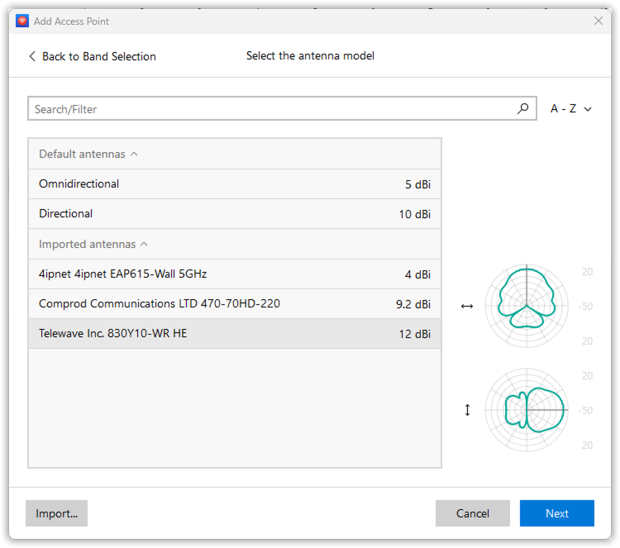
Der Planungsmodus von NetSpot ermöglicht es Ihnen, verschiedene Antennenkonfigurationen virtuell zu testen, wodurch Sie Ihre Wi-Fi-Einrichtung optimieren können, bevor Sie physische Änderungen vornehmen.
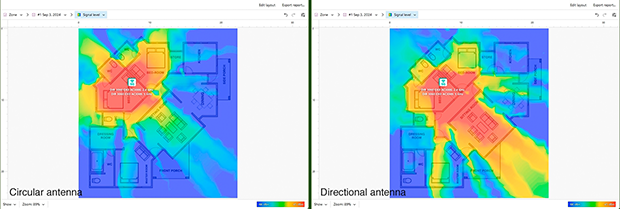
Dies ist besonders praktisch, wenn Sie zwischen mehreren Antennenmodellen wählen oder herausfinden möchten, in welche Richtung eine Richtantenne ausgerichtet werden sollte.
Verwendung eines WLAN-Extenders
Ein WLAN-Extender oder Booster bzw. Verstärker nimmt das Originalsignal auf und wiederholt es, um dessen Reichweite zu vergrößern. WiFi-Extender sind auch ohne jeglichen Eindringungsschutz für die Verwendung in Innenräumen verfügbar. Solche WiFi-Extender sind in der Regel erheblich günstiger als ihre Outdoor-Pendants und ebenso einfach zu installieren.
Diese Geräte sind in verschiedenen Ausführungen erhältlich, einschließlich WLAN-Verstärkern, die einfach in eine nahegelegene Steckdose eingesteckt werden und die Probleme einer unzureichenden WLAN-Reichweite lösen können. Unabhängig davon, welchen Typ Sie wählen, stellen Sie sicher, dass Sie NetSpot verwenden, um den optimalen Platz für Ihren WiFi-Extender zu bestimmen, damit er Ihre WiFi-Reichweite so weit wie möglich erweitert.
Bedenken Sie, dass jeder Extender-„Hop“ in der Regel den tatsächlichen Datendurchsatz verringert und die Latenz erhöht, sodass dies eher eine schnelle Lösung für eine einzelne Funklochzone als ein ideales langfristiges Netzwerkdesign ist.
Verwenden Sie einen zweiten Router als Access Point oder Repeater
Wenn Sie einen Ersatzrouter haben, können Sie diesen umfunktionieren, anstatt einen speziellen Repeater zu kaufen. Die zuverlässigste Option ist, den zweiten Router mit einem Ethernet-Kabel an Ihren Hauptrouter anzuschließen und ihn als Access Point zu konfigurieren. So erhalten Sie eine starke, latenzarme Abdeckung in einem anderen Teil des Hauses.
Wenn das Verlegen eines Kabels nicht realistisch ist, können einige Router auch als drahtlose Repeater arbeiten. In diesem Modus sendet der zweite Router das Haupt-WLAN-Signal erneut aus. Das ist zwar praktisch, aber weniger effizient: Der Durchsatz wird oft halbiert und die Latenz steigt. Verwenden Sie NetSpot, um zu überprüfen, wie viel Leistung Sie in den Problemräumen tatsächlich gewinnen, und entscheiden Sie, ob ein kabelgebundener Access Point oder ein Mesh-System die bessere Langzeitlösung wäre.
Upgrade Ihres Routers
Die meisten Heimrouter versagen nicht über Nacht – sie werden einfach leise überlastet. Jedes neue Gerät, das Sie verbinden, jede Verbesserung der Streaming-Qualität und jede zusätzliche Cloud-App schiebt ein wenig mehr Datenverkehr durch die gleiche alte Box. Wenn Ihr Router fünf oder sechs Jahre alt ist und Sie in seiner Weboberfläche oder auf dem Aufkleber keinen Hinweis auf Wi-Fi 6 sehen, besteht eine gute Chance, dass er Ihr Netzwerk ausbremst.
Ältere Router können die Bandbreitenanforderungen des heutigen High-Definition-Streamings, Online-Gamings und der Smart-Home-Geräte möglicherweise nicht effizient bewältigen. Sie arbeiten oft auf überfüllten Frequenzen, was zu Interferenzen und verringerter Leistung führt.
Im Gegensatz dazu können neuere Router auf mehreren Frequenzbändern (Dual-Band oder Tri-Band) arbeiten, wodurch spezielle Kanäle für verschiedene Arten von Geräten angeboten, Interferenzen reduziert und eine reibungslosere Konnektivität sichergestellt wird.

Darüber hinaus verfügen zeitgenössische Router über fortschrittliche Funktionen wie Beamforming und MU-MIMO (Multi-User, Multiple Input, Multiple Output). MU-MIMO ermöglicht es dem Router, mit mehreren Geräten gleichzeitig zu kommunizieren, was die Netzwerkeffizienz und -kapazität erheblich steigert.
Das physische Design neuerer Router umfasst oft mehr oder Hochleistungsantennen, die den Wi-Fi-Abdeckungsbereich weiter vergrößern können. Darüber hinaus sind die neuesten Router mit verbesserten Sicherheitsprotokollen ausgestattet, die einen besseren Schutz gegen unbefugten Zugriff und Cyberbedrohungen bieten.
In einen neuen Router zu investieren, kann eine einfache und effektive Möglichkeit sein, Ihren Wi-Fi-Bereich zu erweitern, besonders wenn Sie Konnektivitätsprobleme, langsame Geschwindigkeiten haben oder die Anzahl der Wi-Fi-fähigen Geräte in Ihrem Zuhause zunimmt. Es stellt einen kritischen Schritt zum Aufbau eines zuverlässigeren und schnelleren Heimnetzwerks dar, das in der Lage ist, den digitalen Anforderungen von heute gerecht zu werden.
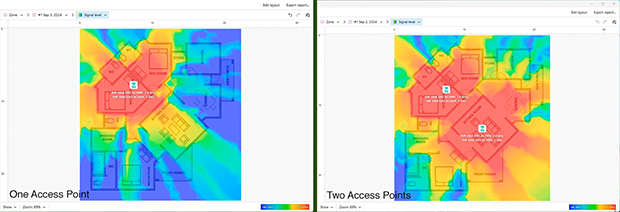
Das Schöne daran ist, dass Sie nicht raten müssen, ob „ein neuer Router im Flur“ ausreicht oder ob Sie mehrere Access Points einplanen sollten. Im NetSpot-Planungsmodus können Sie einen einfachen Grundriss skizzieren, verschiedene Router- oder AP-Modelle einfügen und sich eine vorhergesagte Abdeckungskarte ansehen, bevor Sie etwas kaufen. Das macht es viel einfacher zu entscheiden, ob ein einzelner aufgerüsteter Router ausreicht oder ob Sie wirklich ein kleines Multi-AP- oder Mesh-Setup benötigen.
Einsatz eines Mesh-Netzwerks
Wenn Ihr Budget es zulässt, empfehlen wir Ihnen, das WiFi in Ihrem Haus zu erweitern, indem Sie Ihren vorhandenen Router durch ein Mesh-System ersetzen, um ein sogenanntes Mesh-Netzwerk zu erstellen.
Ein Mesh-Netzwerk besteht aus zwei oder mehr WiFi-Zugangspunkten, die üblicherweise als Knoten bezeichnet werden, welche gemeinsam ein großes Gebiet nahtlos mit WiFi-Abdeckung überziehen. Durch die Einrichtung eines Mesh-Netzwerks in Ihrem Haus können Sie die Möglichkeit erlangen, mit Ihren Geräten von Raum zu Raum zu wandern, ohne Unterbrechungen durch Verbindungsabbrüche und Verlangsamungen.
WiFi-Extender oder Mesh-Netzwerk? 🤔
Falls Sie nicht sicher sind, welche Lösung für Sie am besten geeignet ist, denken Sie an die Größe Ihres Hauses und Ihre Netzwerkbedürfnisse. WiFi-Extender sind am besten geeignet, um isolierte Funklöcher zu beheben, aber sie verschlechtern die Signalstärke mit jedem Sprung. Im Gegensatz dazu erstellen Mesh-Netzwerke ein einheitliches System, bei dem jeder Knoten vollständiges, schnelles WiFi ohne Unterbrechungen liefert.

Für kleinere Abdeckungsprobleme kann ein Extender ausreichen. Möchten Sie jedoch eine nahtlose Konnektivität im gesamten Haus, ist ein Mesh-System die bessere Wahl. Die Einrichtung eines Mesh-Netzwerks ist einfach:
- Kaufen Sie ein Mesh-System, das Ihr gesamtes Haus abdecken kann.

- Verbinden Sie den Haupt-Mesh-Knoten mit Ihrem vorhandenen Router oder Modem mit einem Ethernet-Kabel.

- Platzieren Sie zusätzliche Knoten gleichmäßig um Ihr Haus und verbinden Sie sie mit AC-Wandsteckdosen.

- Verwenden Sie eine Begleit-Smartphone-App oder eine Web-Oberfläche, um das Mesh-System einzurichten.

- Verwenden Sie NetSpot, um eine Signal-Wärmebildkarte zu erstellen und die Platzierung der einzelnen Knoten darauf basierend zu optimieren.

So einfach ist es, ein Mesh-System einzurichten!
Powerline-Adapter verwenden
Powerline-Adapter nutzen die Stromverkabelung Ihres Hauses, um die Netzwerkverbindung in entfernte Räume zu erweitern. Sie sind besonders nützlich, wenn das Verlegen von Ethernet-Kabeln unpraktisch ist, etwa in mehrstöckigen Häusern, Gebäuden mit dicken Wänden oder Bereichen mit schlechter WLAN-Abdeckung.
Vorteile: Stabiler als WLAN-Extender, weniger Störungen, funktioniert gut in Häusern mit dicken Wänden oder mehreren Stockwerken und bietet geringere Latenzzeiten als kabellose Lösungen.
Nachteile: Die Geschwindigkeit hängt von der Qualität und dem Alter der elektrischen Verkabelung ab, funktioniert möglicherweise nicht gut in Häusern mit separaten Stromkreisen oder älterer Verkabelung.
Einige Powerline-Adapter sind mit integrierten WLAN-Zugangspunkten ausgestattet, die es ihnen ermöglichen, ein sekundäres drahtloses Netzwerk in Bereichen mit schlechter Abdeckung zu erstellen. Dies kann besonders nützlich für Garagen, Keller und Außenbereiche sein, wo das Verlegen eines Ethernet-Kabels unpraktisch wäre.
💡 Pro-Tipps zur Verbesserung der WLAN-Ausrüstung
- ✔ Wählen Sie Antennen mit höheren dBi-Werten (mindestens 5 dBi für bessere Reichweite, 9+ dBi für Langstreckensignale) und positionieren Sie diese vertikal für optimale Leistung.
- ✔ Platzieren Sie WLAN-Extender strategisch — stellen Sie sie auf halber Strecke zwischen Ihrem Router und dem schwachen Signalbereich auf, um die besten Ergebnisse zu erzielen.
- ✔ Wechseln Sie zu einem Dual-Band- oder Tri-Band-Router, um die Überlastung zu reduzieren und schnellere Geschwindigkeiten für mehrere Geräte zu bieten.
- ✔ Aktivieren Sie die QoS (Quality of Service)-Funktion auf Ihrem Router, um kritischen Aufgaben wie Videokonferenzen und Spielen Vorrang zu geben und sicherzustellen, dass sie reibungslos laufen, selbst wenn Hintergrunddownloads im Gange sind.
- ✔ Verwenden Sie wenn möglich ein verkabeltes Backhaul für Mesh-Netzwerke — das Verbinden von Knotenpunkten über Ethernet verbessert die Leistung erheblich und reduziert die Latenzzeiten.
Wie erweitert man die Wi-Fi-Reichweite nach draußen?
Die Erweiterung der WiFi-Reichweite nach draußen ist relativ einfach, vorausgesetzt, Sie haben die richtige Ausrüstung für die Aufgabe. Da ein normaler WiFi-Router der Exposition gegenüber den Elementen nicht standhalten könnte, benötigen Sie ein Gerät, das unabhängig davon, ob es friert oder regnet, draußen gelassen werden soll. Wir empfehlen einen Outdoor-WiFi-Extender, manchmal auch WiFi-Repeater oder Access Point genannt.

Ihr Outdoor-WiFi-Extender muss eine ausreichend hohe Schutzart (IP) haben, und der Temperaturbereich, den er aushalten kann, muss selbst die extremen Temperaturen in Ihrer Gegend abdecken. Wenn es um die Einrichtung eines Outdoor-WiFi-Extenders geht, verbinden Sie ihn einfach mit Strom und positionieren ihn innerhalb der Reichweite Ihres Indoor-WiFi-Routers.
Nach der Installation führen Sie eine schnelle Wi-Fi-Überprüfung mit einem Signalanalysator oder einem Heatmap-Tool durch, um sicherzustellen, dass Ihr Garten, Ihre Garage oder Ihre Terrasse wirklich die erwartete Abdeckung hat.
Es gibt keinen Grund, weshalb Sie unter einem schwachen WLAN-Signal leiden sollten. Eine der Maßnahmen, die wir behandelt haben, sollte Ihnen helfen, Ihr Signal an jedes Gerät in Ihrem Zuhause oder Büro zu übertragen.
Wie erweitert man die WiFi-Reichweite — FAQs
Es gibt mehrere Möglichkeiten, wie Sie die Reichweite Ihres WiFi kostenlos erweitern können, einschließlich:
- Verschieben Sie Ihren Router an einen geeigneteren Platz
- Nutzen Sie die 5-GHz- und 6-GHz-Bänder
- Optimieren Sie die WiFi-Kanaleinstellungen
Wenn diese Schritte nicht helfen, lohnt es sich, einen fortgeschritteneren Ansatz in Betracht zu ziehen oder die Ausrüstung zu wechseln.
Um die Reichweite Ihres WiFi-Routers zu erhöhen, können Sie einen drahtlosen Netzwerkanalysator wie NetSpot herunterladen und verwenden, um die bestmögliche Position und Einstellungen zu ermitteln.
Ja, Sie können die Reichweite Ihres WLAN mit einem anderen Router erweitern, entweder indem Sie die beiden Router mit einem Ethernet-Kabel verbinden oder indem Sie den neuen Router als drahtlosen Repeater einrichten. Eine kabelgebundene Verbindung zwischen den Routern liefert fast immer ein stabileres Ergebnis als der Repeater-Modus. Verwenden Sie daher nach Möglichkeit Ethernet.
Sie können einen WiFi-Extender kaufen oder Ihren vorhandenen Router durch ein Mesh-WiFi-System ersetzen, um ein nahtloses drahtloses Netzwerk zu erstellen, das von Ihrem Haus bis zu Ihrer freistehenden Garage reicht. In schwierigeren Grundrissen funktionieren Powerline-Adapter mit WLAN oder ein für den Außenbereich geeigneter Access Point oft besser, als zu versuchen, einen einzelnen Innenrouter durch mehrere Wände „zu strecken“.
Das hängt davon ab, welchen Router Sie besitzen, wo er installiert ist und wie er konfiguriert ist. Manchmal ist die beste Methode zur Erweiterung Ihres WiFi, Ihren Router an einen anderen Ort zu verschieben, aber es kann auch notwendig sein, ihn durch ein besseres Modell zu ersetzen, und alles dazwischen.
WLAN-Signale haben Schwierigkeiten, Böden und Decken zu durchdringen. Um die Konnektivität in Ihrem Keller oder Dachboden zu verbessern:
- Verwenden Sie einen WLAN-Extender, der zwischen dem Router und dem Keller/Dachboden platziert wird.
- Erwägen Sie einen Powerline-Adapter, der das Netzwerksignal über elektrische Leitungen übertragen kann.
- Installieren Sie einen dedizierten Zugangspunkt, der für die beste Leistung an Ihren Hauptrouter angeschlossen ist.
Wenn Ihre WiFi-Verbindung zu einer bestimmten Tageszeit schwächer wird oder abbricht, könnte dies daran liegen:
- Elektronische Störungen: Geräte wie Mikrowellen, Babyfone oder Bluetooth-Lautsprecher könnten zur gleichen Zeit in Benutzung sein.
- ISP-Stau: Einige Internetanbieter drosseln die Bandbreite während der Stoßzeiten.
- Router-Einstellungen: Überprüfen Sie, ob Ihr Router zu dieser Zeit geplante Aufgaben wie automatische Neustarts oder Updates hat.
Wenn Ihr WLAN-Extender die Signalstärke nicht verbessert:
- Stellen Sie sicher, dass er richtig platziert ist — in der Mitte zwischen Ihrem Router und dem Bereich mit schwachem Signal.
- Überprüfen Sie auf Firmware-Updates für Ihren Extender.
- Verwenden Sie NetSpot, um Ihr Signal zu analysieren und einen besseren Standort zu finden.
- Falls Interferenzen ein Problem darstellen, ziehen Sie den Wechsel zu einem Mesh-WLAN-System in Betracht.
